电脑打印时出现文件另存为 解决word打印文档时弹出另存为窗口问题
在日常使用电脑打印文件时,有时会遇到一个令人困扰的问题:当我们想要直接打印Word文档时,却突然弹出一个另存为窗口,要求我们先将文件另存为再进行打印操作,这不仅浪费了我们的时间,也影响了工作效率。为了解决这个问题,我们需要了解其中的原因,并寻找相应的解决方法。本文将探讨这一问题,并提供一些解决方案,帮助我们更高效地进行打印操作。
具体步骤:
1.打开“打印设置”界面:在Word程序主界面中,点击“Office按钮”。从其扩展菜单中选择“打印”-“打印设置”项进入。
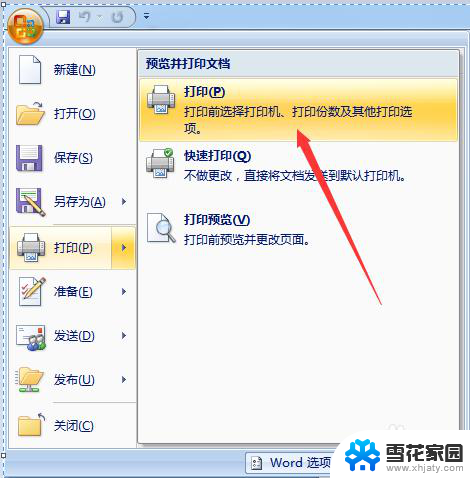
2.从打开的“打印设置”界面中,点击“打印机”下拉列表,从中选择正确的打印机名称即可。

3.如果没有找到对应型号的打印机,则说明打印驱动未安装。对此进入“控制面板”-“设备和打印机”界面。
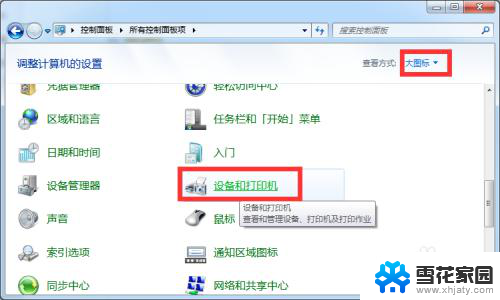
4.在弹出的“设备和打印机”窗口中,右击空白处从其右键菜单中选择“添加打印机”项。并按向导来安装打印机驱动程序。
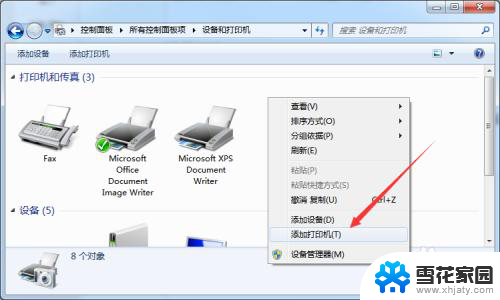
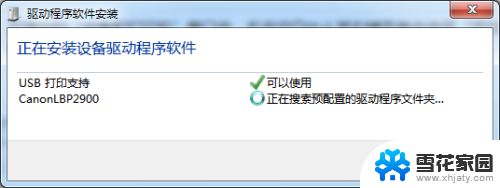
5.当然,在联网的情况下,我们也可以利用“驱动人生”来安装本地打印机驱动。切换到“外设驱动“选项卡,点击“本地打印机USB驱动”按钮,来实现安装打印机驱动或修复操作。
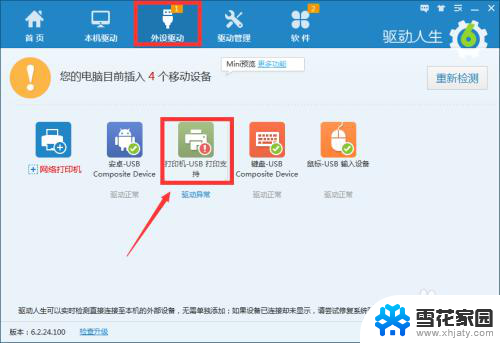
6.待打印机驱动安装完成后,在“设备和打印机”窗口中。右击对应的打印机,从右键菜单中选择“设置为默认打印机”项即可。以后就可以正常在Word中打印文件啦。
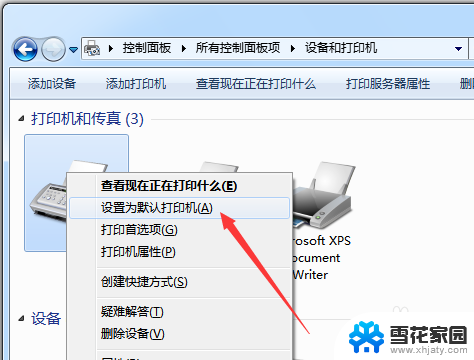
以上是电脑打印时遇到文件另存为的全部内容,如果您也遇到这种情况,可以按照以上方法解决,希望对大家有所帮助。
电脑打印时出现文件另存为 解决word打印文档时弹出另存为窗口问题相关教程
-
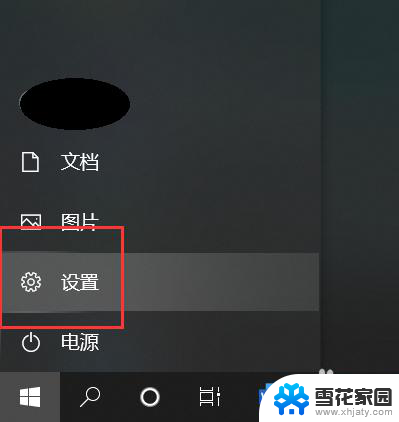 打印机点打印弹出保存文件怎么办 如何解决打印时总是提示将打印输出另存为的问题
打印机点打印弹出保存文件怎么办 如何解决打印时总是提示将打印输出另存为的问题2023-11-12
-
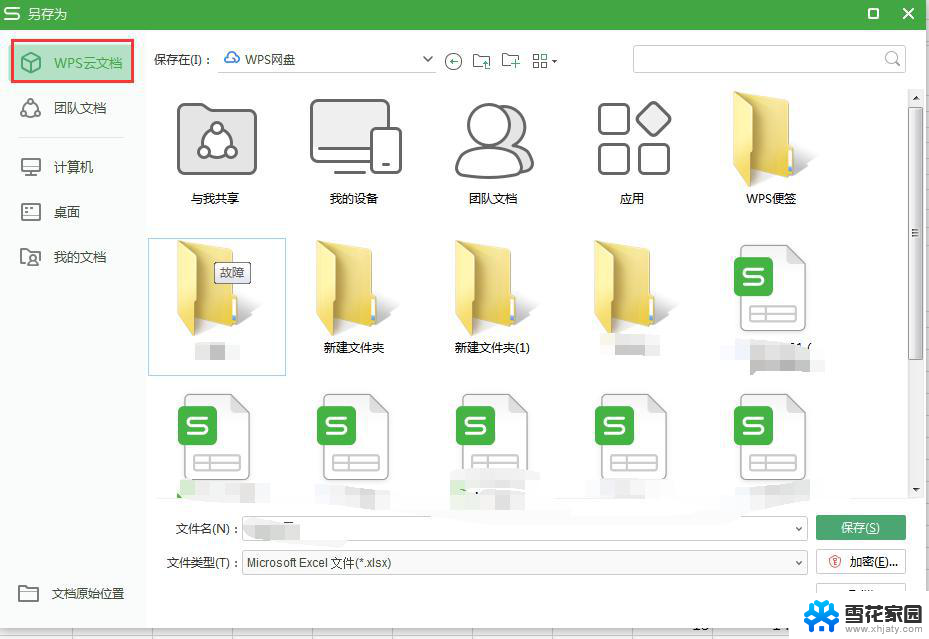 wps另存为的时候为什么不会出现云文档 wps另存为云文档的方法
wps另存为的时候为什么不会出现云文档 wps另存为云文档的方法2024-03-25
-
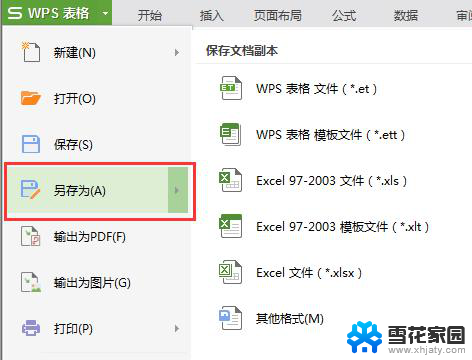 wps点击保存不提示另存为 为什么wps保存文件时不提示另存为
wps点击保存不提示另存为 为什么wps保存文件时不提示另存为2024-03-15
-
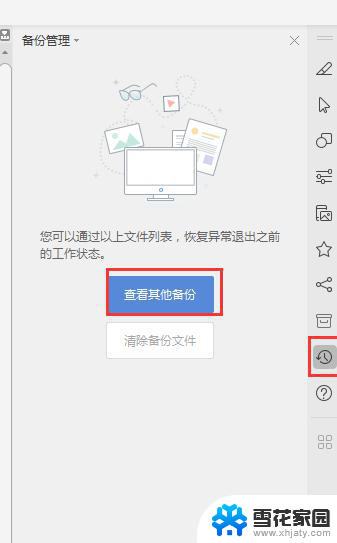 wps文件另存后打开为乱码 wps文件转为其他格式后打开乱码
wps文件另存后打开为乱码 wps文件转为其他格式后打开乱码2024-02-18
- 网页版的文件怎么打印 网页打印时如何选择保存为PDF
- wps如何将word文档转化成pdf格式 wps将word文档另存为pdf格式
- wps如何实现另存为 wps如何实现另存为图片格式
- word保存为pdf格式 怎样将Word文档导出为PDF文件
- 电脑上另存为桌面怎么找不到了 另存为窗口找不到桌面图标怎么办
- wps多窗口打开文件 WPS如何同时打开多个文档窗口
- 壁纸滚动怎么设置 如何在电脑上设置滚动壁纸
- 投影开机没反应怎么办 投影仪无法启动怎么办
- 锁电脑屏幕怎么锁 电脑怎么设置自动锁屏
- 笔记本电脑黑屏录像 笔记本摄像头黑屏无法使用怎么办
- 为什么u盘插在有的电脑上显示不出来 U盘在电脑上无法显示
- windows怎么切屏 电脑怎么切换显示屏
电脑教程推荐
- 1 壁纸滚动怎么设置 如何在电脑上设置滚动壁纸
- 2 腾讯会议摄像头未检测到设备 电脑腾讯会议摄像头无法识别
- 3 windows开机进入欢迎使用后无响应 电脑桌面卡顿无响应怎么办
- 4 bios怎么用u盘启动 不同BIOS版本下U盘启动设置
- 5 电脑显示器休眠怎么设置 电脑休眠时间如何设置
- 6 电脑与电脑用网线连接 两台电脑如何用网线直连传输数据
- 7 windows系统账户名是哪个 windows系统怎么查看账户名
- 8 鼠标的上下滚动变成了调节音量 鼠标一滚动就调节音量设置方法
- 9 联想b575笔记本电脑摄像头在哪里查看 联想笔记本自带摄像头打开步骤
- 10 adobe acrobat怎么设置中文 Adobe Acrobat DC怎么切换语言为中文